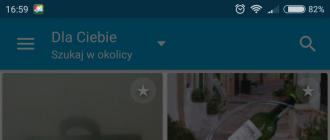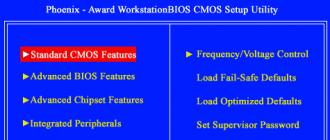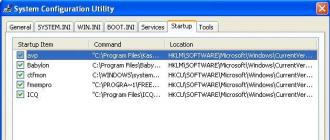Ba'zan biz kompyuterning vaqtini bilishimiz kerak - ya'ni. kompyuter yoqilganidan buyon qancha ishlagan. Ushbu maqolada biz bevosita va bilvosita bilishning har xil usullarini keltiramiz.
Buyruqning satridan kompyuterning vaqtini qanday aniqlash mumkin
Kirish buyruq satri buyruq:
systeminfo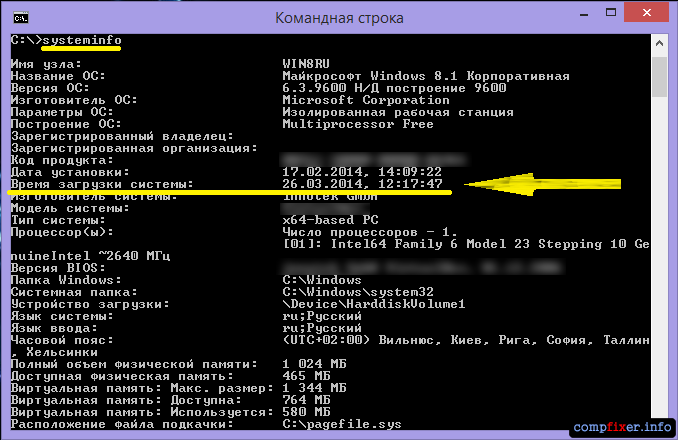
Windows 7 va Windows 8.1 da tizim yuklanish vaqti ko'rsatiladi. Masalan, 2014 yil, 26-mart, 9:15:09.
Ammo Windows XP-da u aniq va aniq ko'rsatiladi: Tizim vaqti:
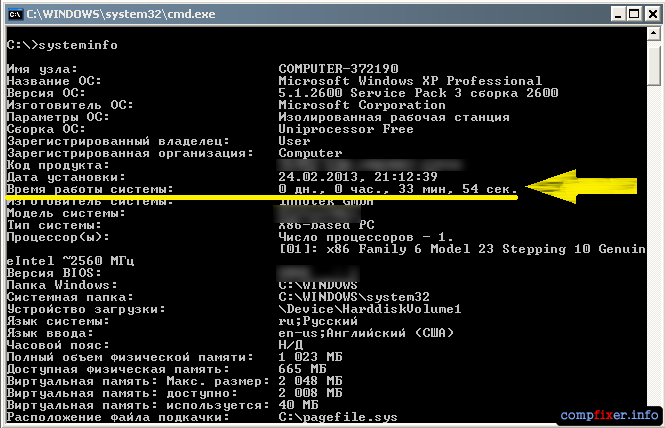
O'rnatish sanasi: 10/25/2012, 8:01:57 AM
Tizimning yuklanish vaqti: 26.03.2014, 09:15:09
Vazifa menejerida
Shunday qilib, Windows 7 va Windows 8.1 da ishlash muddatini topishingiz mumkin
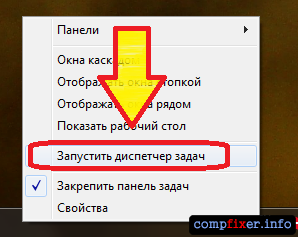
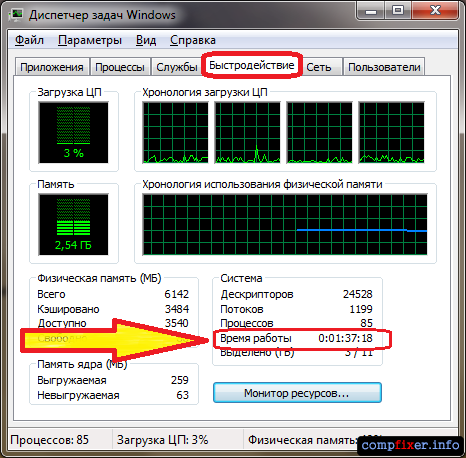
Bilvosita usullar
Agar biror sababga ko'ra siz yuqorida bayon qilingan usullarni ishlatishni istamasangiz yoki xohlamasangiz, tarmoq ulanishini e'tiborga olib, kompyuterning ish vaqtini bilib olishingiz mumkin. Misol uchun, kompyuteringiz tarmoqqa doimiy ravishda bog'langanligini bilsangiz.
Vazifa satrida tarmoq ulanishi belgisini o'ng tugmasini bosing va ni tanlang Tarmoqni boshqarish markazi va birgalikda :
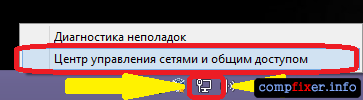
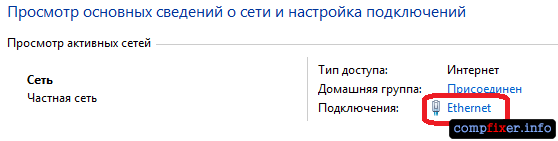
Oynada Ahvoli ... grafikni ko'rishingiz mumkin Muddati. Bu faoliyat vaqti tarmoq ulanishi. Ko'pincha u deyarli kompyuter vaqtiga to'g'ri keladi:
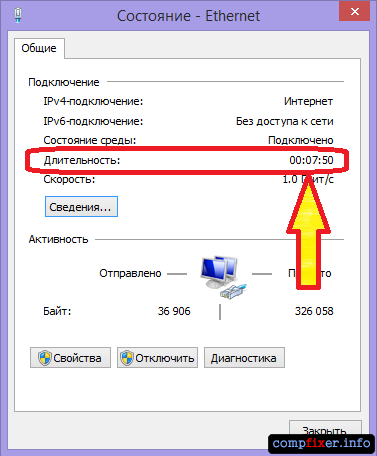
Uchinchi tomon dasturlarini ishlatish
Uchinchi tomon dasturiy ta'minotidan foydalangan holda ishlash muddatini aniqlashning eng oson usuli - Everest dasturini ishga tushirishdir. Ochiq bo'lim Operatsion tizimelementni tanlang Ish vaqti va deraza o'ng qismida chiziqni toping Ish vaqti :
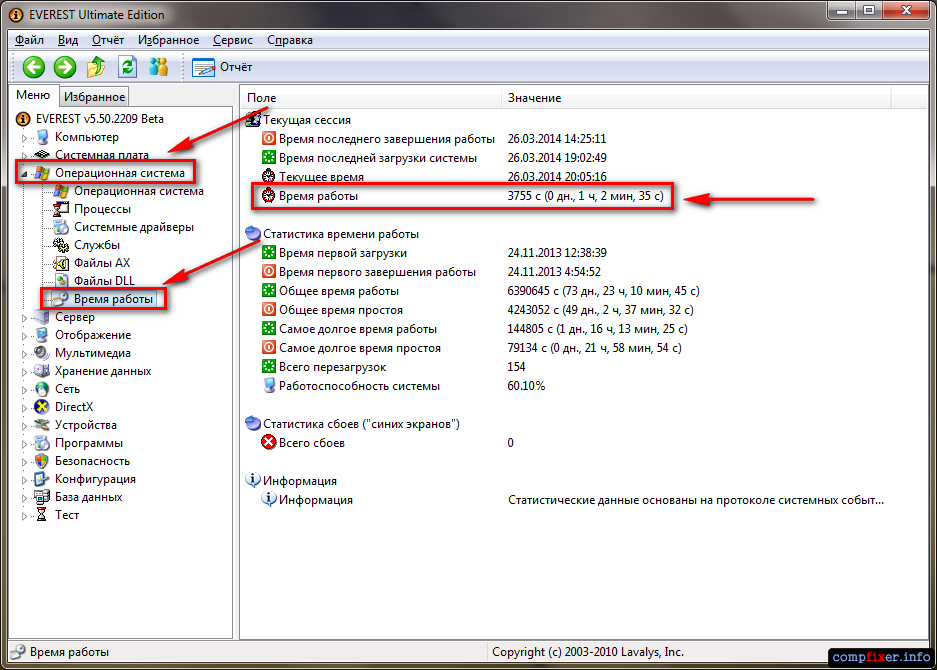
O'rganish jami kompyuter vaqti bir nechta yo'llar va vositalar bo'lishi mumkin. Ushbu maqolada biz quyidagilarni ko'rib chiqamiz: kompyuterning qancha vaqt davomida yoqilganligini bilib oling oS o'rnatishdan keyin kompyuterning ish vaqti va sotib olinganidan keyin kompyuter vaqti.
Ko'pincha kerakli uchinchi tur, chunki foydalanilgan kompyuterni sotib olganingizda, uning qancha vaqt ishlashini bilishingiz mumkin, chunki uning ishonchliligi bu vaqtga bog'liq bo'ladi.
Birinchi turdan boshlaylik - kompyuter yoqilgandan keyin vaqt. Buni ichki tizim monitoringi vositalari yordamida amalga oshirish mumkin. Ishga tushirish oynasini chaqiring. Buning uchun "Win + R" tugmachasini bosing. Kirish maydonida buyruqlar oynasini chaqirish uchun "CMD" (tirnoqsiz) kiriting.
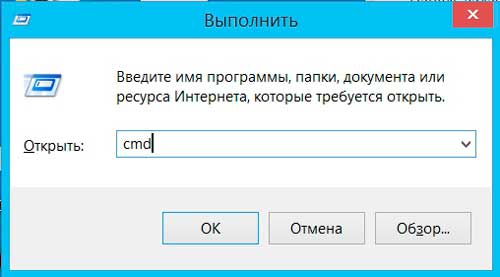
Buyruq oynasida biz quyidagi buyruqni kiritamiz (tirnoqsiz): "systeminfo". Yuklab olish ma'lumotlarini kutamiz va ma'lumotlaringizni olamiz.
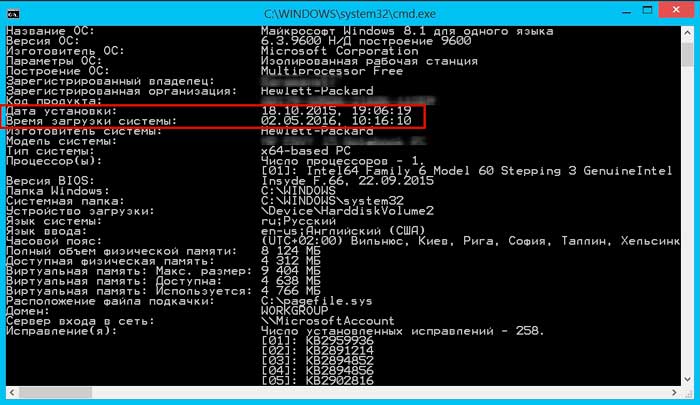
Dalada " O'rnatish sanasi"O'rnatish vaqti ko'rsatiladi operatsion tizim, va "Tizimning yuk vaqti" maydonida, kompyuterda ko'rsatilgan vaqt mintaqasi tomonidan oxirgi operatsion tizimning aniq vaqtini ko'rsatiladi. Quyidagi vaqt mintaqasini ro'yxatda ko'rishingiz mumkin.
Kompyuterning umumiy ish vaqtiga kelsak, u oddiy bir jamoa bo'lib ajralib turadi. Tizim bunday ma'lumotni saqlamaydi, lekin uni aniq ko'rsatmasdan bilvosita ma'lumotlardan topa olamiz. Masalan, o'qishingiz mumkin S.M.A.R.T.parametrlari qattiq disk, uning qancha vaqt ishlashini ko'rib chiqing, buning uchun dasturni o'rnatishingiz kerak, yuklab olishu bilan bepulmumkin. Ayniqsa, biror narsa qilish kerak emas. Siz dasturni o'rnatib, ishga tushirasiz. Avtomatik ravishda sizning skaner qattiq disk va ma'lumotlarni beradi. Soat chiroqli tasvirlangan maydonda siz qattiq diskingiz ishlagan umumiy soatlarning umumiy sonini ko'rasiz. Bu safar o'ylab ko'ring qattiq ishlash qattiq diskni o'zgartirsangiz, unda vaqt yangi diskni o'rnatganingizdan keyin hisob qilinadi.
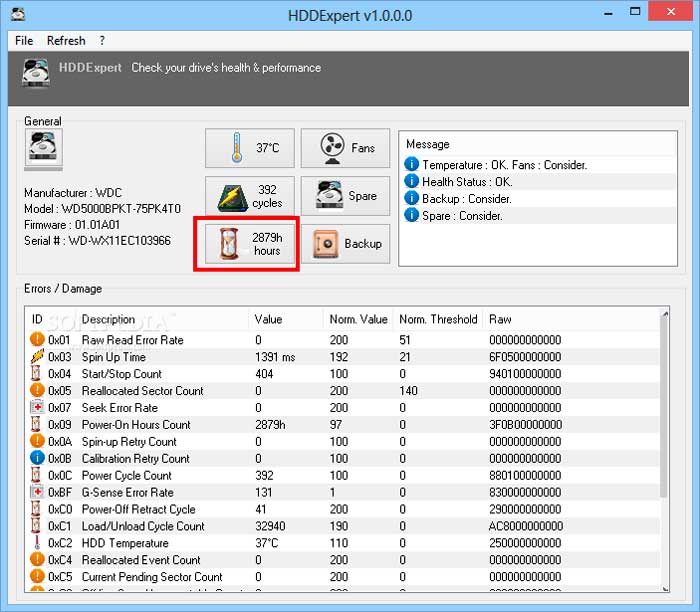
Yo'riqnoma
Dispetcherni ishlating windows vazifalarioperatsion tizimidan foydalansangiz Windows Vista yoki Windows 7. CTRL + ALT + Delete tugmalarini bosib, uni ishga tushirishingiz mumkin. Bu ikki joyda windows versiyalari "Performans" ko'rinishida operatsion vaqt haqida ma'lumotga ega bo'lgan qator - "Tizim" bo'limiga qarang.
Boshqa usul ham Windows XP da ishlaydi. U foydalanishni taklif qiladi tizim yordami buyruqlar qatorini emulyator terminalini ochishingiz kerak bo'lgan name systeminfo deb nomlanadi. WIN + R tugmalar birikmasini bosing va ishga tushirish dialog oynasida cmd kiriting. "OK" tugmasini bosgan holda siz buyruq satridan foydalana olasiz.
Buyruqlar satriga systeminfo yozing. Noto'g'ri xatolikka yo'l qo'ymaslik uchun, bu yerda yordamchi nomni ko'chirib olishingiz mumkin (CTRL + C), keyin terminalda o'ng tugmasini bosib, kontekst menyusi "Yapıştır" buyrug'i. Enter tugmasini bosing. Bir necha soniyadan so'ng, yordamchi dastur sizning operatsion tizimingiz haqida ma'lumot yig'adi va uni terminal oynasida namoyish qiladi.
Hisobotning uzoq ro'yxatini boshidan oxirigacha aylantirib, "Windows XP" bo'lsa, "System Runtime" qatorini toping. Ushbu satr va tizimning vaqtini joriy sessiyada joylashtirdi.
Windows Vista yoki Windows 7 ni ishlatgan holda "Tizimga yuklash vaqti" satriga qarang. Bunday holatda, hisobotning aniqlangan satrida belgilangan vaqtni joriy vaqtdan olib tashlab tizimning o'z vaqtini hisoblashingiz kerak bo'ladi.
Kompyuterning ish vaqti haqida batafsil ma'lumotni boshqa ishlab chiqaruvchilarning dasturlari yordamida olish mumkin. Masalan, agar "Everest" dasturining chap qismida "Operatsion tizim" bo'limini ochsangiz, "Operatsion vaqt" bo'limini topishingiz mumkin. U nafaqat joriy seansning davomiyligini, balki kompyuterning avvalgi yopilish vaqtini, operatsion tizimning dastlabki ochilish sanasi va vaqtini, butun ish vaqti va bo'sh vaqtini, eng ko'p ish sessiyalari davomiyligini va ishlamasligi vaqtini va boshqalarni o'z ichiga oladi.
O'rganish vaqt ish kompyuter Siz operatsion tizimning standart vositalaridan foydalanishingiz mumkin. Biroq foydalanilganda uchinchi tomon dasturlari Ishingiz va ishdan bo'shash vaqtlari haqida batafsil ma'lumot olishingiz mumkin, jumladan ish vaqti va ishlamaydigan vaqtni qayd qilish, vaqt birinchi tizimning birinchi versiyasi, aniq vaqt oldingi o'chirish va hk
Yo'riqnoma
Foydadan foydalaning tizim yordami systeminfo.exe. Buyruqning satrida ishlaydi, shuning uchun siz avval buyruq satri emulyatorini ishga tushirishingiz kerak. "Boshlash" tugmachasida asosiy menyuni oching va "Ishga tushirish" qatorini tanlang.
Boshlash dasturining dialog oynasida cmd kiriting va Enter tugmasini bosing. Bu buyruq qatori interfeysi terminalini ochadi.
Buyruqlar satriga systeminfo yozing va Enter tugmasini bosing. Bu yerdan buyruqni nusxa ko'chirishingiz va kontekst menyusida tegishli buyruq yordamida terminalga joylashtirishingiz mumkin, bu terminalda sichqonchaning o'ng tugmachasini bosish orqali ochiladi. Natijada, yordamchi dastur bir necha soniya davomida tizimingiz haqidagi ma'lumotlarni to'playdi va u sizga juda ko'p turli ma'lumotlarning ro'yxatini beradi.
Agar siz Windows XP dan foydalanayotgan bo'lsangiz, "Vaqt" qatorini toping ish tizim "- ro'yxatning yuqori qismiga yaqinroq joylashtirilgan va sizga kerakli ma'lumotlarni o'z ichiga oladi. vaqt ish Bir soniya qadar tizimlar.
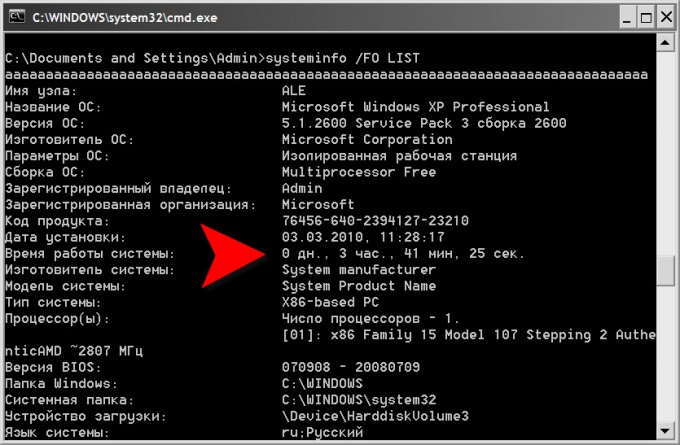
Bunday holda derazadan foydalaning Vista yoki Windows 7, bu satr turli xil deb ataladi ("tizim yuk vaqti") va to'liq ko'rsatiladi vaqt yuklab olish vaqt ish o'zingizni hisoblashingiz kerak bo'ladi.
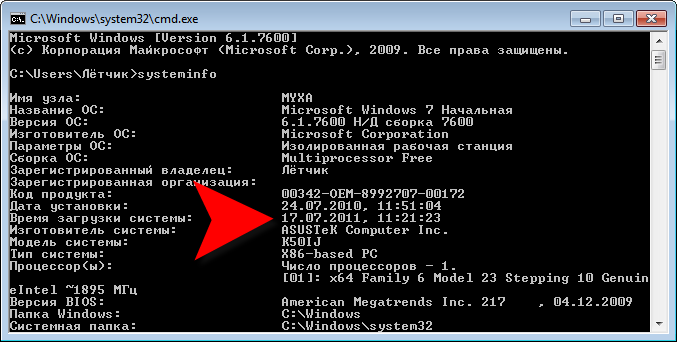
Qulaylik uchun, yordamchi tomonidan berilgan barcha jadvalni matn muharririga o'tkazing. Buning uchun jadvalni o'ng tugmasini bosing, menyuda "Hammasini tanlash" qatorini tanlang va Enter tugmasini bosing - bu bilan